Biến trở trong Proteus là một linh kiện mô phỏng quan trọng, cho phép thay đổi giá trị điện trở để điều chỉnh dòng điện hoặc điện áp trong mạch. Đây là công cụ hữu ích trong thiết kế và thử nghiệm mạch điện, giúp người dùng dễ dàng kiểm tra các kịch bản hoạt động khác nhau. Vậy biến trở trong Proteus có cấu tạo như thế nào, cách sử dụng ra sao để đạt hiệu quả tối ưu? Cùng Etinco tìm hiểu chi tiết qua bài viết dưới đây!
Biến trở trong Proteus là gì?
Biến trở (Variable Resistor) là một linh kiện điện tử có thể thay đổi giá trị điện trở trong một khoảng nhất định. Trong Proteus, biến trở được sử dụng để mô phỏng các tình huống thực tế, nơi mà giá trị điện trở cần được điều chỉnh, cho phép người dùng:
- Thay đổi giá trị điện trở trong quá trình chạy mô phỏng.
- Kiểm tra hiệu ứng của sự thay đổi điện trở đối với mạch điện.
- Quan sát và đánh giá hiệu quả thiết kế trước khi thực hiện trên phần cứng.
Cách tìm biến trở trong Proteus
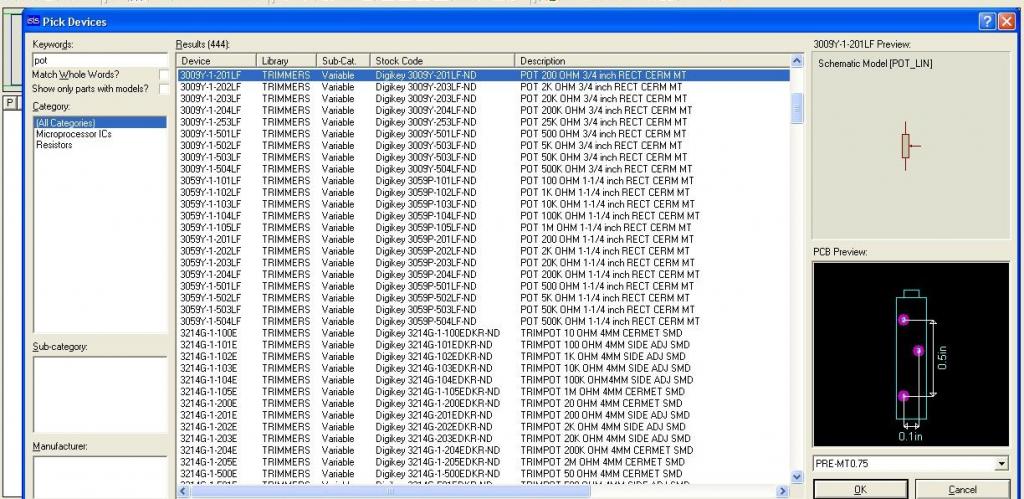
Bước 1: Mở giao diện Proteus
Trước khi tìm kiếm biến trở, bạn cần đảm bảo đã cài đặt Proteus trên máy tính. Sau đó:
- Mở phần mềm Proteus.
- Tạo một dự án mới bằng cách chọn New Project từ menu File, hoặc mở một dự án đã có sẵn.
Bước 2: Tìm kiếm biến trở trong Thư viện Proteus
Proteus có thư viện chứa hàng ngàn linh kiện điện tử. Để tìm biến trở:
Mở Library:
- Nhấn phím tắt P (Pick Device) hoặc nhấp vào nút Library trên thanh công cụ.
- Một cửa sổ tìm kiếm linh kiện sẽ xuất hiện.
Nhập từ khóa tìm kiếm:
- Trong hộp tìm kiếm, nhập từ khóa "POT", viết tắt của Potentiometer (biến trở) hoặc "Variable Resistor", "VR".
- Proteus sẽ hiển thị danh sách các linh kiện phù hợp.
Chọn loại biến trở mong muốn:
Từ danh sách kết quả, chọn biến trở có giá trị điện trở phù hợp, ví dụ:
- POT-HG (10kΩ, 100kΩ): Biến trở nằm ngang.
- POT-VG: Biến trở đứng.
- Rotary Potentiometer: Biến trở xoay.
Nhấn OK để thêm linh kiện vào danh sách linh kiện đang sử dụng.
Bước 3: Chèn biến trở vào mạch
Sau khi tìm thấy biến trở, bạn cần đặt nó vào mạch thiết kế:
- Quay lại giao diện thiết kế mạch.
- Nhấn chuột phải để hiển thị danh sách linh kiện đang sử dụng.
- Chọn linh kiện biến trở vừa thêm, sau đó nhấp chuột trái vào vị trí bất kỳ trong sơ đồ để chèn linh kiện.
Bước 4: Cấu hình biến trở
Sau khi chèn biến trở vào mạch, bạn có thể điều chỉnh thông số như sau:
Thay đổi giá trị điện trở tối đa:
- Nhấp chuột phải vào biến trở, chọn Edit Properties.
- Trong cửa sổ hiện ra, thay đổi giá trị Resistance (giá trị điện trở tối đa, ví dụ 10kΩ, 100kΩ).
- Nhấn OK để lưu.
Kết nối các chân:
- Chân 1 và Chân 3: Tạo điện trở cố định giữa hai chân.
- Chân 2: Đầu ra thay đổi giá trị khi điều chỉnh biến trở.
Điều chỉnh vị trí núm:
- Khi chạy mô phỏng, bạn có thể xoay núm vặn của biến trở bằng cách kéo chuột hoặc nhập giá trị trực tiếp vào hộp điều chỉnh.
Bước 5: Kiểm tra khi mô phỏng
Nhấn nút Play trên thanh công cụ để chạy mô phỏng và quan sát sự thay đổi trong mạch khi điều chỉnh giá trị biến trở, đảm bảo biến trở hoạt động đúng như mong muốn.
Bước 6: Lưu ý khi tìm biến trở trong Proteus
- Phiên bản Proteus: Một số phiên bản cũ có thể không đầy đủ linh kiện. Cập nhật phiên bản mới nhất để sử dụng đầy đủ các loại biến trở.
- Giá trị phù hợp: Chọn giá trị biến trở phù hợp với yêu cầu mạch để tránh sai lệch khi mô phỏng.
- Thêm thư viện bên ngoài (nếu cần): Nếu không tìm thấy biến trở mong muốn, bạn có thể tải thêm thư viện linh kiện từ các nguồn bên ngoài.
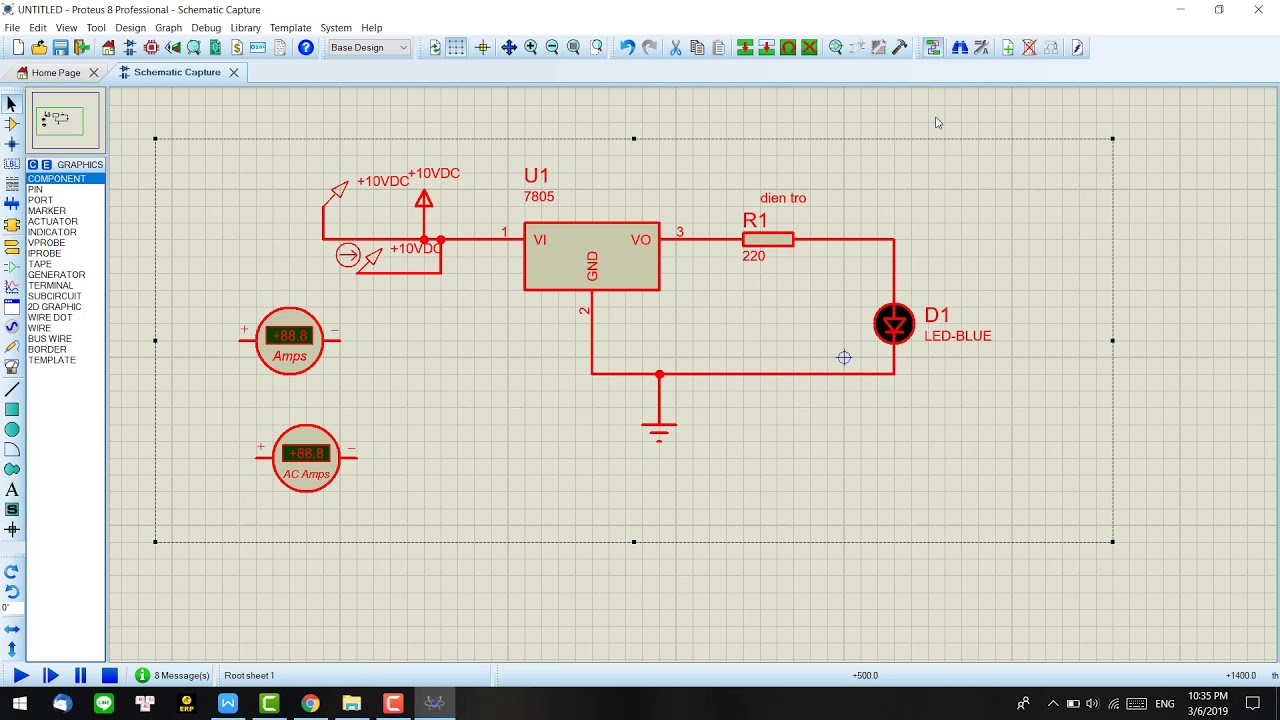
Các từ khóa dùng trong Proteus
Để tìm kiếm link kiện, đầu tiên hãy click vào “Component Mode” phía bên trái màn hình, ngay phía dưới màn hình nhỏ sẽ hiện lên 2 chữ “P” và “L”.
Khi click vào chữ “P”, 1 hộp thoại “Pick Device” sẽ hiện ra, tại “Keywords” bạn hãy nhập tên hoặc giá trị của linh kiện. Lúc này, Proteus sẽ tự động tìm kiếm và hiển thị giá trị, bạn chỉ cần double-click.
Dưới đây là một số từ khóa dùng trong Proteus:
1. Tụ điện: CAP <giá trị="" của="" tụ=""> hoặc cũng có thể gõ giá trị của tụ. (Lưu ý: nên lưu hình ảnh của tụ điện lại để tránh chọn nhầm loại tụ)
2. Điện trở trong proteus: RES <giá trị="" điện="" trở=""> hoặc có thể chỉ gõ RES vì có thể thay đổi giá trị của tụ được từ lần sau.
3. Diode: Tên diode, Ví dụ 1N4007, 1N4148…
4. Transistors: Gõ tên hoặc dùng NPN, PNP
5. Led: Gõ LED <màu led="">
6. Biến trở: POT-HG (pot-hg proteus)
7. ICs: Nhập tên ICs
8. Loa: Speaker hoặc Sounder
9. Nút nhấn: Button
10. Công tắc: Switch
11. Các cổng logic: tên cổng, ví dụ AND, OR, NOT…
12. Logic togge: Mức logic
13. Crystal: Thạch anh
14. Cap-e: Tụ hóa
15. Traffice Light: Đèn giao thông
16. 7SEG-MPX2-CA-BLUE: Đồng hồ đếm giơ
17. RESPACK-8: Thanh điện trở
18. TRANS-: Biến áp
19. Cap-pol: Tụ gốm (33uF)
20. Inductor: Cuộn cảm
21. MPS6514: Tras dùng trong led quay
22. Conn-sil: Cắm 1 hàng các loại
23. Conn-dil: Cắm 2 hàng các loại
22. Ma trận 8×8: MATRIX-8×8-GREEN
23. POT: Viết tắt của Potentiometer, dùng để tìm các loại biến trở.
24. VR: Viết tắt của Variable Resistor (điện trở biến thiên).
25. RES: Viết tắt của Resistor, dùng để tìm điện trở.
26. IND: Viết tắt của Inductor.
27. CHOKE: Loại cuộn cảm dùng trong mạch lọc nhiễu.
28. DIODE: Tìm các loại diode thông thường.
29. LED: Diode phát sáng (Light Emitting Diode).
30. ZENER: Diode Zener, dùng để ổn định điện áp.
31. NPN: Transistor loại NPN.
32. PNP: Transistor loại PNP.
33. MOSFET: Transistor hiệu ứng trường.
34. IGBT: Transistor cổng cách ly.
35. IC-XXXX: Nhập tên cụ thể của IC, ví dụ: IC-555, IC-7805.
36. OPAMP: Tìm IC khuếch đại thuật toán.
37. SWITCH: Công tắc.
38. PUSH BUTTON: Nút nhấn.
39. TOGGLE SWITCH: Công tắc gạt.
40. TEMP SENSOR: Cảm biến nhiệt độ.
41. LDR: Cảm biến ánh sáng.
42. IR SENSOR: Cảm biến hồng ngoại.
43. RELAY: Dùng để tìm các loại rơle.
44. DC: Nguồn điện một chiều.
45. AC: Nguồn điện xoay chiều.
46. BATTERY: Pin.
47. UART: Module giao tiếp nối tiếp.
48. I2C: Module giao tiếp I2C.
49. SPI: Module giao tiếp SPI
50. CRYSTAL: Tinh thể dao động.
51. FUSE: Cầu chì.
52. PCB HEADER: Đầu nối PCB.
53. CONNECTOR: Đầu nối.
Ứng dụng của biến trở trong Proteus
Biến trở trong Proteus có nhiều ứng dụng thiết thực, từ các mạch điện dân dụng đơn giản đến các hệ thống công nghiệp phức tạp. Trong điện dân dụng, biến trở giúp điều chỉnh độ sáng đèn, âm lượng loa, hoặc làm mạch phân áp. Trong điện công nghiệp, biến trở hỗ trợ điều chỉnh tốc độ động cơ, độ nhạy cảm biến, tín hiệu khuếch đại và thử nghiệm thông số mạch. Việc hiểu và khai thác hiệu quả các ứng dụng này giúp bạn tối ưu hóa thiết kế mạch, đảm bảo sản phẩm hoạt động đúng theo yêu cầu.
Trong điện dân dụng
Trong các thiết bị chiếu sáng gia đình như đèn bàn, đèn ngủ hay đèn trang trí, biến trở được sử dụng để điều chỉnh độ sáng của đèn LED. Trong Proteus, bạn có thể thiết kế một mạch gồm nguồn DC, đèn LED, điện trở giới hạn dòng và biến trở. Khi xoay núm biến trở, độ sáng của LED thay đổi theo giá trị điện trở, mô phỏng quá trình điều chỉnh độ sáng trong thực tế.
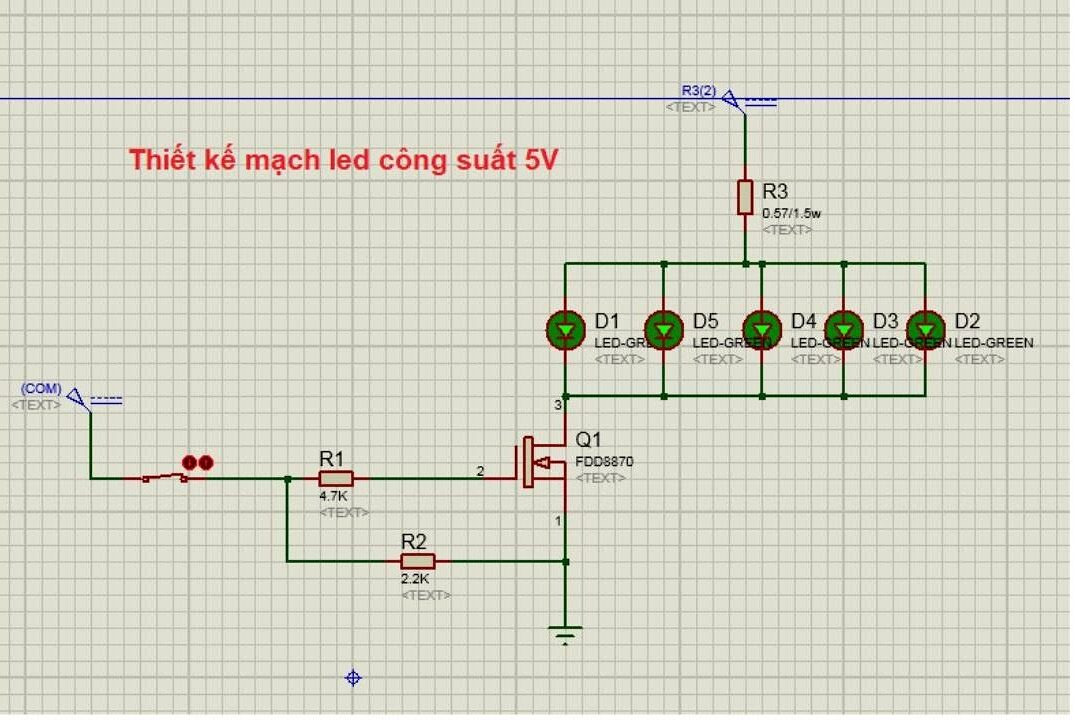
Biến trở thường được sử dụng trong các hệ thống âm thanh như loa gia đình, loa mini hoặc tai nghe để điều chỉnh âm lượng. Trong Proteus, bạn có thể mô phỏng một mạch âm thanh cơ bản với nguồn tín hiệu âm thanh, biến trở và loa. Việc thay đổi giá trị biến trở sẽ điều chỉnh mức tín hiệu âm thanh vào loa, từ đó thay đổi âm lượng. Ứng dụng này phù hợp để thiết kế các sản phẩm như radio, TV hoặc hệ thống loa di động.
Trong điện dân dụng, mạch phân áp thường được dùng để tạo nguồn điện áp thay đổi, phục vụ các thiết bị điều chỉnh được. Bằng cách kết nối biến trở giữa nguồn điện và tải, có thể tạo ra một điện áp đầu ra thay đổi linh hoạt. Trong Proteus, có thể mô phỏng quá trình này bằng cách kết nối biến trở với nguồn DC và đo điện áp đầu ra bằng volt kế, giúp kiểm tra tính ổn định và hiệu quả của mạch.
Trong điện công nghiệp
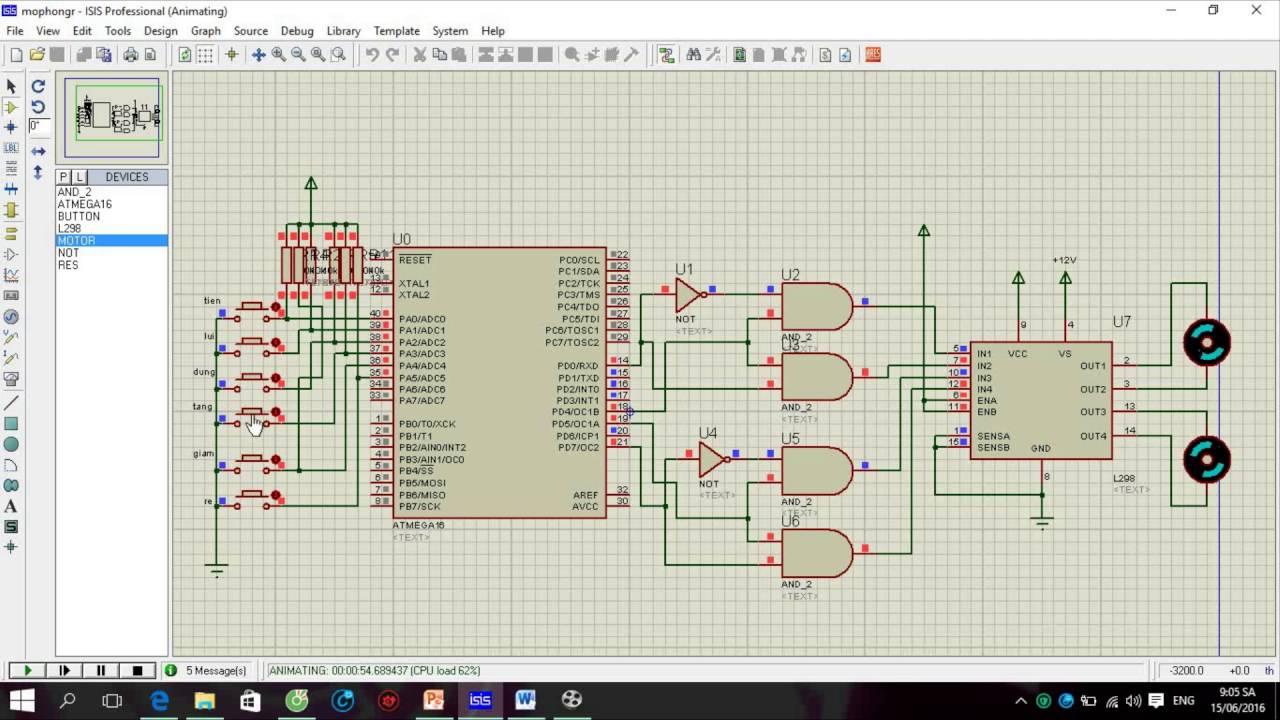
Trong các hệ thống công nghiệp như băng tải, quạt công nghiệp hay máy móc cơ khí, biến trở được sử dụng để điều chỉnh tốc độ động cơ DC. Trong Proteus, có thể mô phỏng một mạch điều khiển động cơ DC bằng cách kết nối biến trở với nguồn DC và động cơ. Khi xoay biến trở, giá trị điện áp đầu vào của động cơ thay đổi, từ đó điều chỉnh được tốc độ quay của động cơ.
Biến trở còn được sử dụng để điều chỉnh độ nhạy của cảm biến trong các hệ thống đo lường hoặc tự động hóa. Trong Proteus, có thể thiết kế một mạch gồm biến trở, cảm biến (như cảm biến nhiệt độ hoặc ánh sáng) và một vi điều khiển. Bằng cách thay đổi giá trị biến trở, có thể điều chỉnh ngưỡng tín hiệu của cảm biến, giúp hệ thống hoạt động ổn định và phù hợp với môi trường sử dụng.
Trong các hệ thống công nghiệp, biến trở thường được sử dụng để điều chỉnh tín hiệu đầu vào của mạch khuếch đại. Điều này giúp kiểm soát độ khuếch đại và tối ưu hóa hoạt động của hệ thống. Trong Proteus, có thể mô phỏng một mạch khuếch đại cơ bản bằng cách kết nối biến trở với bộ khuếch đại thuật toán (Op-Amp). Khi thay đổi biến trở, tín hiệu đầu ra cũng thay đổi, giúp đánh giá hiệu quả của mạch khuếch đại.
Ngoài ra, biến trở còn là công cụ hữu ích trong giai đoạn thử nghiệm và thiết kế mạch công nghiệp. Khi không biết chính xác giá trị điện trở cần thiết, có thể sử dụng biến trở để điều chỉnh giá trị trong Proteus. Sau khi tìm được giá trị phù hợp, có thể thay thế biến trở bằng điện trở cố định giúp tiết kiệm thời gian và tăng hiệu quả trong quá trình thiết kế.
Hãy theo dõi website của Etinco: https://etinco.vn/tin-tuc/kien-thuc/ để cập nhật nhanh chóng thêm nhiều thông tin khác liên quan đến thuật ngữ ngành điện.



